Skype di Microsoft è uno dei più grandi e più utilizzati strumenti per chiamate video / audio p2p del pianeta. Hanno tonnellate di utenti su quasi tutti i sistemi operativi, anche Linux. Se hai cercato ovunque e non riesci a capire come far funzionare l’ultima versione di Skype sul tuo sistema operativo Linux preferito, non preoccuparti, è comprensibile. Skype non ha davvero alcuna istruzione su come installare le versioni di Linux. Invece, ti dicono semplicemente di scaricare un pacchetto se desideri installare Skype su Linux.
È per questo motivo che esamineremo esattamente come ottenere l’ultima versione dell’app Skype funzionante sotto Linux.
Sommario:
Istruzioni Ubuntu / Debian
Skype è disponibile per Linux tramite un pacchetto binario scaricabile, il che significa che ha un eccellente supporto per Ubuntu, Debian e i loro derivati (Linux Mint, OS elementare, Bunsenlabs e così via). Anche se questi sistemi operativi hanno un supporto decente da Microsoft, il software non si trova nei repository del software di distribuzione. Gli utenti dovranno invece scaricare un file del pacchetto DEB dal sito Web di Skype.
Vai a Skype.com e prendi l’ultima versione di Skype e quindi apri una finestra di terminale. Utilizzando il comando CD, sposta la finestra del terminale nella directory ~ / Download.
cd ~/Downloads
All’interno della cartella ~ / Downloads, usa lo strumento DPKG per installare il pacchetto Debian sul sistema.
sudo dpkg -i skypeforlinux-64.deb
DPKG caricherà Skype direttamente nel sistema, ma durante questo processo potrebbero verificarsi alcuni errori. Questo non accade ogni volta che un pacchetto viene installato, ma quando si verifica l’errore dovrai correggerlo.
sudo apt install -f
Dopo aver corretto eventuali librerie e dipendenze mancanti di cui Skype ha bisogno, tutto dovrebbe essere pronto.
Istruzioni per Arch Linux
Esistono diversi modi per installare Skype su Arch Linux, ma il modo migliore è scaricarlo direttamente dall’Arch Linux User Repository. Per installare, apri un terminale e clona l’ultimo pacchetto Skype AUR sul tuo Arch PC. Perché clonare invece di scaricare? La clonazione dell’istantanea anziché il download di un file .tar.gz contenente il file PKGBUILD rende le cose molto più veloci e riduce i passaggi per il processo di creazione.
Nota: non hai git? Installalo con: sudo pacman -S git
git clone https://aur.archlinux.org/skypeforlinux-stable-bin.git
Spostare la finestra del terminale nella directory Skype clonata utilizzando il comando CD.
cd skypeforlinux-stable-bin
Per avviare il processo di creazione, è necessario risolvere alcune dipendenze. Non preoccuparti, è possibile automatizzarlo. Fallo aggiungendo -si alla fine di makepkg. Questo sincronizza automaticamente le dipendenze mancanti richieste dal sistema (installa anche il pacchetto).
makepkg -si
Istruzioni Fedora
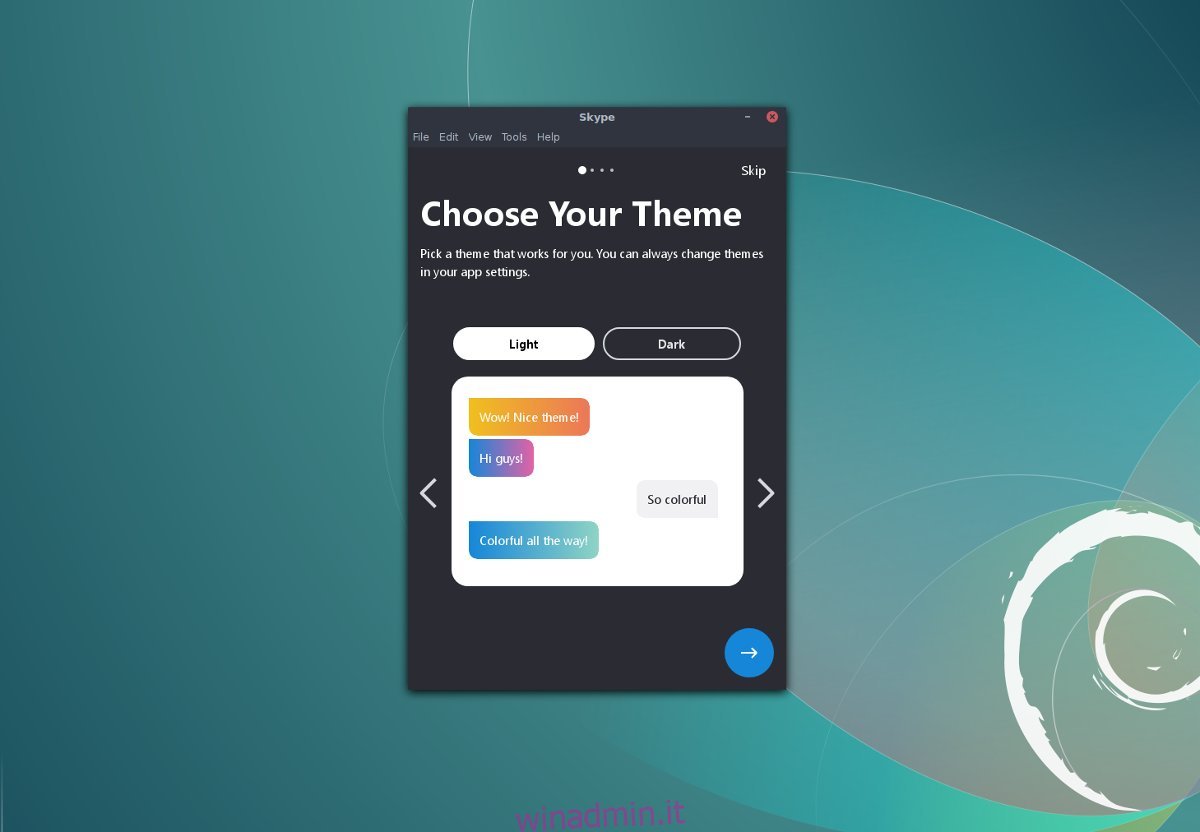
Gli utenti Fedora possono installare Skype tramite un file RPM scaricabile dal sito web di Skype. Per installare l’RPM, segui questo collegamento. Tieni presente che non è disponibile alcun pacchetto a 32 bit per Skype. Se utilizzi una versione a 32 bit di Linux e devi utilizzare Skype, considera l’utilizzo della versione web o prova un’alternativa come Discord. Dopo aver ottenuto l’ultimo file RPM, apri una finestra di terminale e il CD nella cartella ~ / Download.
cd ~/Downloads
Utilizzando DNF, installa Skype sul tuo PC Fedora.
sudo dnf install skypeforlinux-64.rpm -y
In alternativa, chiedi allo strumento del pacchetto DNF di scaricare l’RPM e installarlo da un URL:
sudo dnf install https://go.skype.com/skypeforlinux-64.rpm -y
Istruzioni per OpenSUSE
SUSE, come Fedora, consente agli utenti di installare pacchetti tramite file RPM. È per questo motivo che Microsoft Skype si installa facilmente su tutte le versioni moderne di Open SUSE. Prendi l’ultima versione del client Skype da questo collegamento quie apri un terminale. Usando il CD, spostati nella cartella ~ / Download e usa Zypper per installare il pacchetto sul sistema.
cd ~/Downloads sudo zypper install skypeforlinux-64.rpm
Istruzioni per il pacchetto Snap
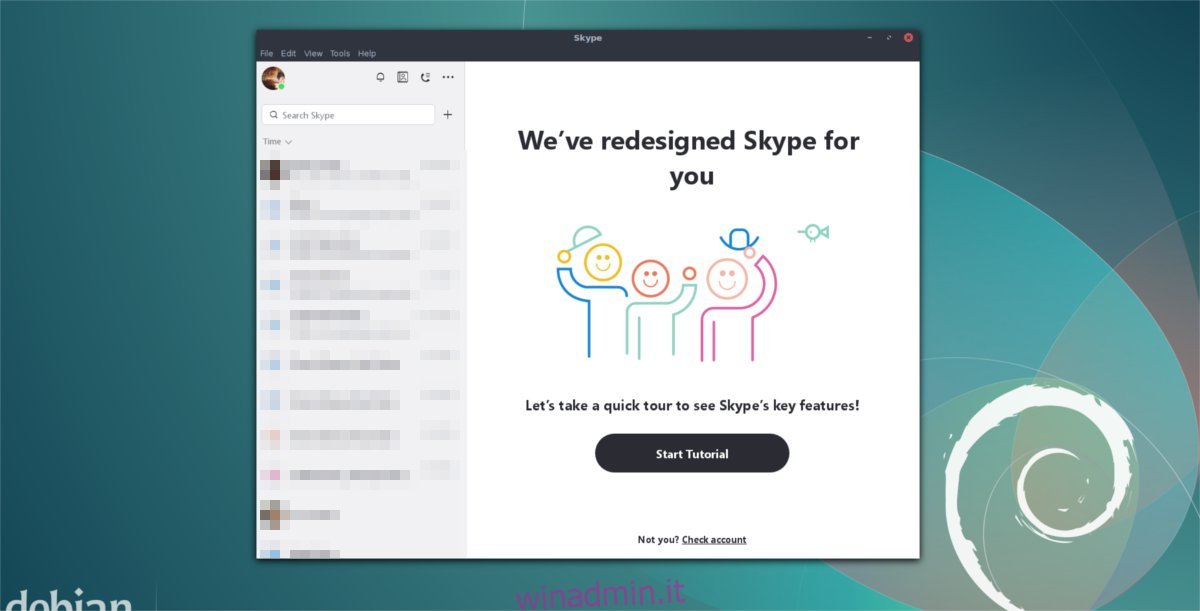
Skype è disponibile in un attimo, per coloro che non hanno alcun modo per creare pacchetti da AUR o installare pacchetti in formato RPM o DEB. Per usare Skype tramite snap, è importante che la tua distribuzione Linux supporti lo snap. Con quanto stanno diventando popolari gli snap, è difficile immaginare che molte distribuzioni Linux non abbiano il supporto per questo in questo momento.
Se non hai già snapd funzionante, segui la nostra guida qui e abilitalo. In alternativa, prendi il codice da github e costruiscilo da solo.
Quando gli snap funzionano, installa l’ultima versione di Skype con:
sudo snap install skype --classic
Istruzioni Flatpak
Non è possibile utilizzare Snap, DEBS o RPMS? Non preoccuparti, c’è ancora un modo per far funzionare Skype sul tuo sistema operativo Linux preferito con Flatpak. Come Snaps, Flatpak consente a qualsiasi utente di installare rapidamente e facilmente il software, indipendentemente dalla versione di Linux in esecuzione. Soprattutto, poiché Flatpak proviene dal progetto Gnome, probabilmente lo hai già installato sul tuo sistema (o puoi ottenerlo facilmente).
Per far funzionare Skype tramite Flatpak, iscriviti prima al repository Flathub Flatpak:
sudo flatpak remote-add --if-not-exists flathub https://dl.flathub.org/repo/flathub.flatpakrepo
Quando Flathub è attivo, installa l’ultima versione di Skype dal repository sul tuo PC.
sudo flatpak install --from https://flathub.org/repo/appstream/com.skype.Client.flatpakref
